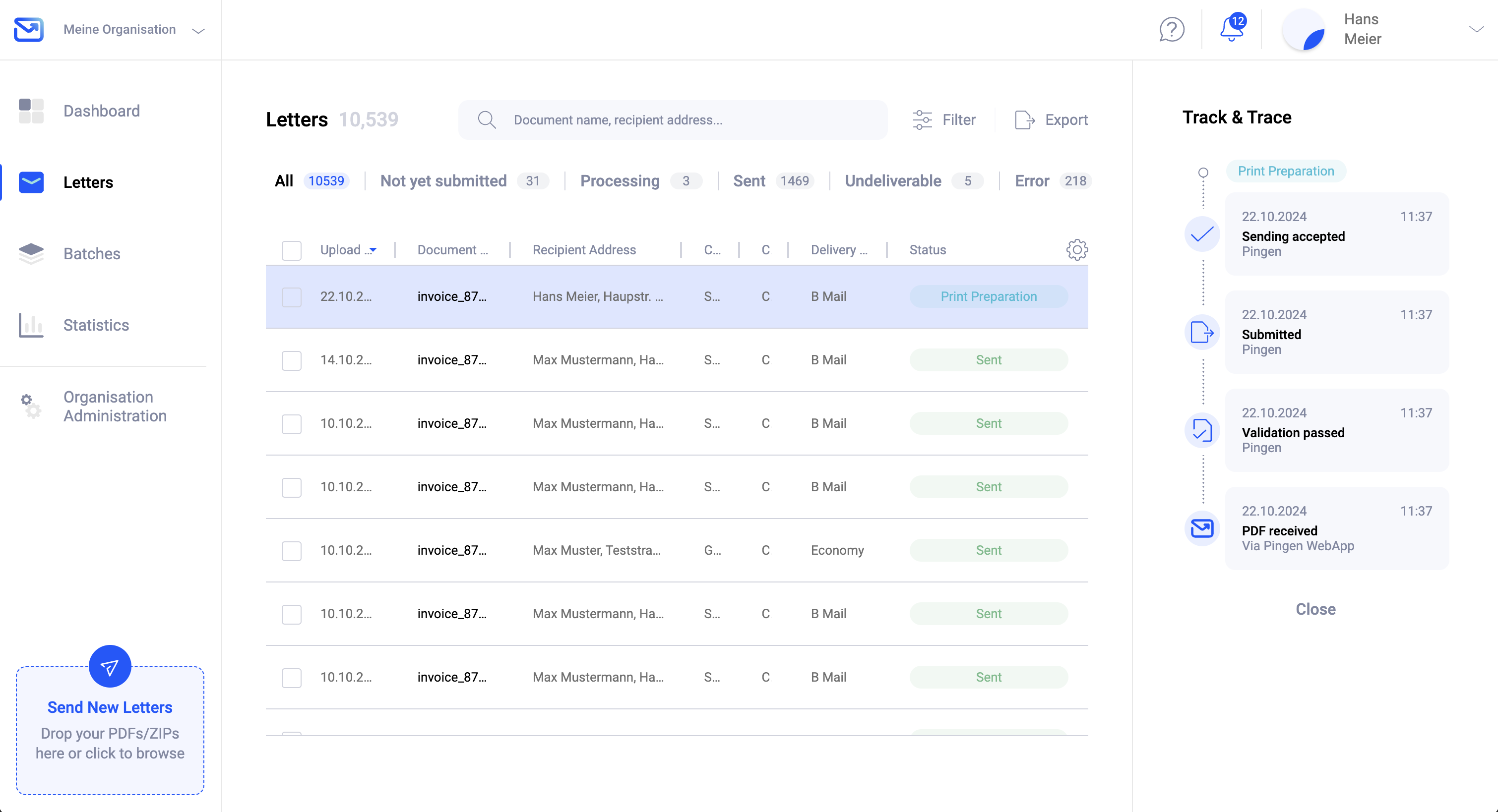Pingen met Google Drive verbinden
Met de Google Drive-integratie kunnen PDF's rechtstreeks vanuit Google Drive naar Pingen worden verzonden en automatisch per post worden verstuurd. Lees verder om te leren hoe u Pingen met Google Drive kunt verbinden.
Waarom Pingen met Google Drive verbinden?
Integreer briefverzending in dagelijkse workflows
Het verzenden van brieven rechtstreeks vanuit je eigen tools is uiterst handig. De Google Drive-integratie maakt het gemakkelijk om documenten vanuit Google Drive of Google Docs per post te verzenden.
Automatiseer het verzenden van brieven
Met de Google Drive-integratie kun je PDF's uploaden naar Google Drive, ze automatisch naar Pingen overdragen en ze per post laten bezorgen. Dankzij de volledig geautomatiseerde processen van Pingen bespaart je tijd en geld. Je verzendt je post ook op een klimaatvriendelijke manier.
Geschikt voor grote verzendvolumes
In de Pingen app kunnen slechts 100 documenten tegelijk worden geüpload, maar integraties maken het mogelijk om elk aantal documenten gelijktijdig te verwerken. Daarom is de Google Drive-integratie ideaal voor het automatisch verzenden van grote hoeveelheden documenten via Pingen.
Hoe verbind je Pingen met Google Drive?
Integraties kunnen worden verbonden en beheerd in de betreffende Organisatie via het menu-item "Organisatiemanagement" --> "Integraties". De Google Drive-integratie kan worden geselecteerd door op de knop "Voeg integratie toe" te klikken.
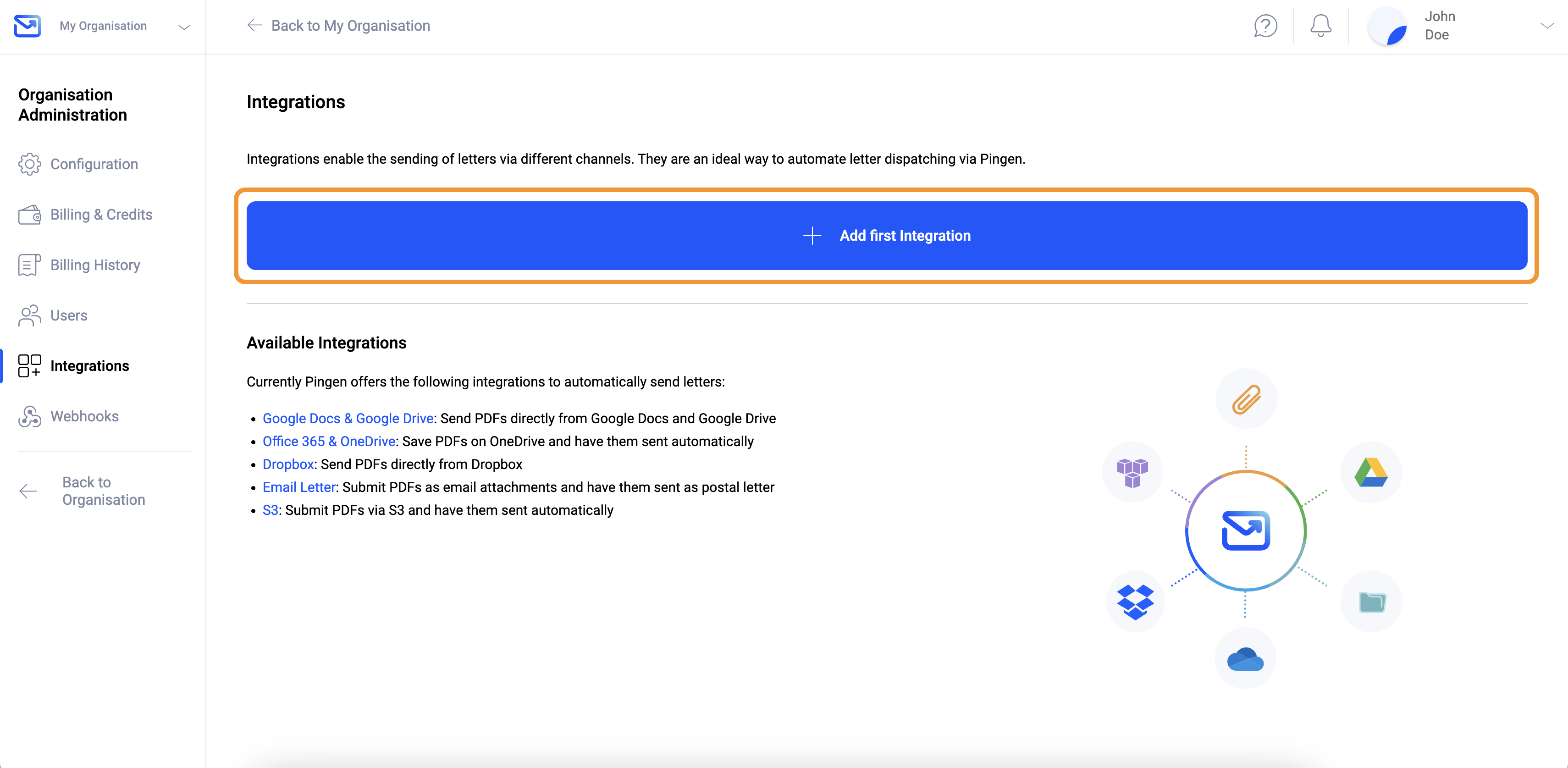
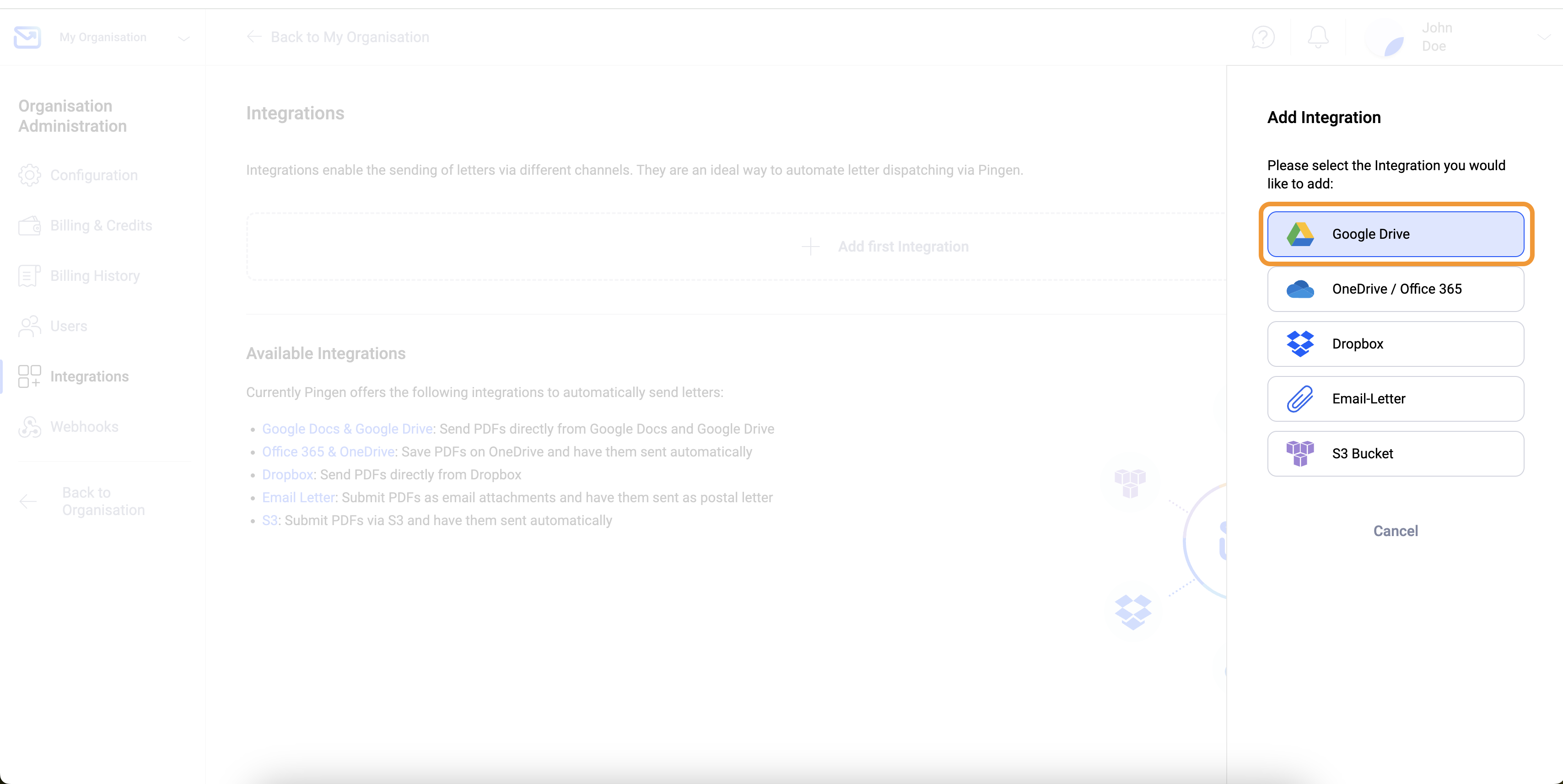
1. Geef de verzendinstellingen op
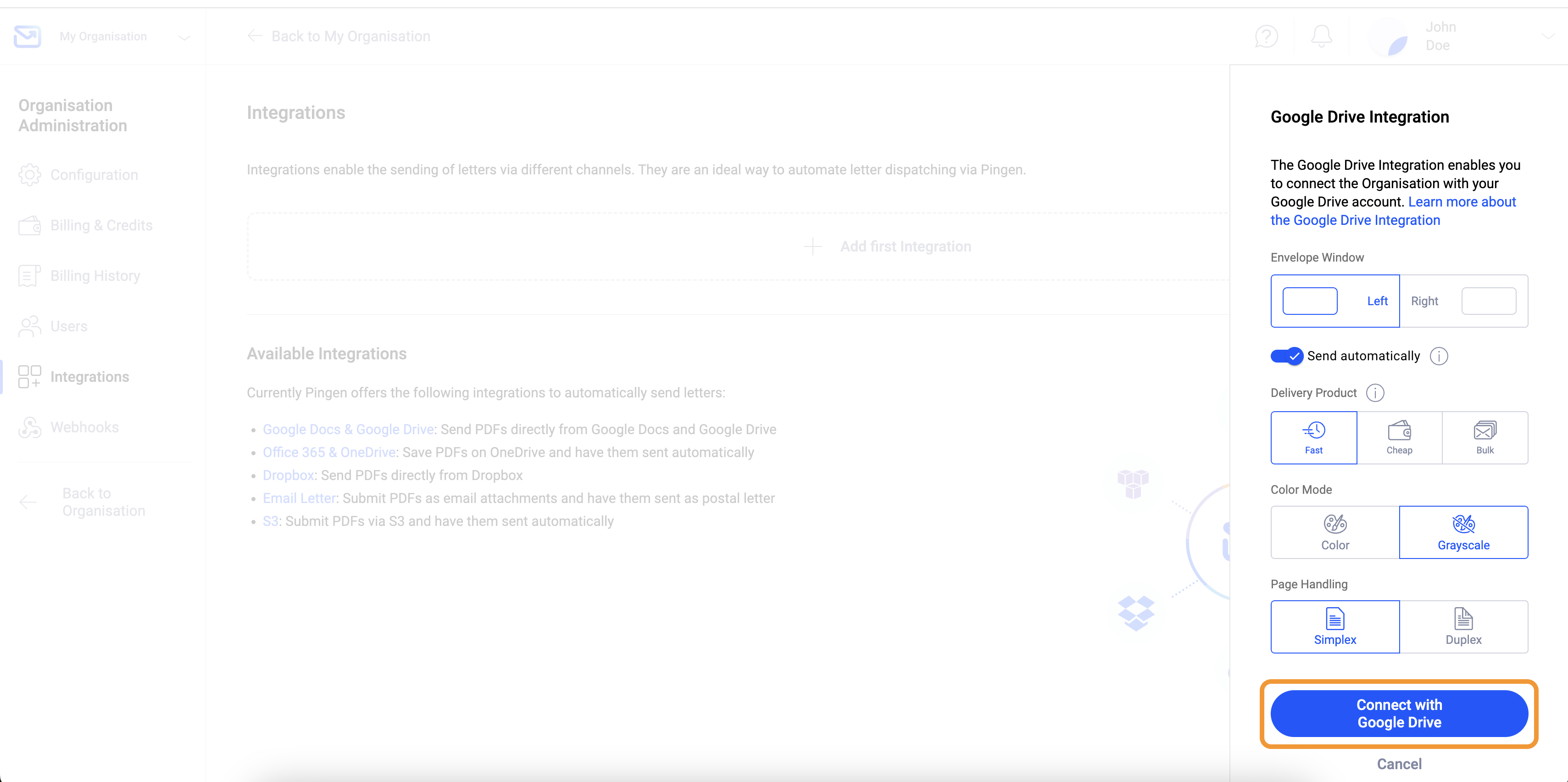
Envelopvenster: Om de zichtbaarheid van het adres van de ontvanger te waarborgen, moet het envelopevenster aan de juiste kant van de envelop zijn. Geef aan of het adres van de ontvanger aan de linker- of rechterkant van het document staat.
Automatisch verzenden: Als "Automatisch verzenden" is ingeschakeld, worden de brieven direct verzonden nadat ze naar Pingen zijn verzonden. Als deze functie is uitgeschakeld, worden de brieven alleen naar Pingen overgedragen en kunnen ze handmatig via de Pingen App worden verzonden.
Verzendproduct: De optie voor verzendproduct bepaalt of brieven zo snel mogelijk, zo goedkoop mogelijk of in bulk worden verzonden. Als u de optie "Snel" selecteert, wordt de snelste beschikbare verzendoptie voor het betreffende bestemmingsland gebruikt. Als u de optie "Goedkoop" selecteert, worden brieven verzonden met de goedkoopste beschikbare verzendoptie.
Als u de optie "Bulk" selecteert, worden brieven tegen nog goedkopere verzendprijzen verzonden, maar met een langere levertijd. Als u bulkverzending selecteert maar deze verzendoptie niet beschikbaar is voor het bestemmingsland, worden de brieven automatisch verzonden met de optie "Goedkoop".
Pagina-instelling: De optie voor pagina-instelling bepaalt of je brieven enkelzijdig (simplex) of dubbelzijdig (duplex) worden afgedrukt.
Kleurmodus: De kleurmodus geeft aan of de brieven in grijswaarden of in kleur worden afgedrukt.
Indien nodig kunnen de verzendinstellingen ook opnieuw worden gewijzigd nadat de integratie met Google Drive is voltooid.
2. Selecteer het Google Drive-account
Met de knop "Verbind met Google Drive" opent een nieuw tabblad waarin je het juiste Google-account kunt selecteren.
Let op: Elk Google Drive-account kan slechts één verbinding met Pingen hebben. Als je huidige Google-account al is verbonden met Pingen, probeer dan een ander Google-account.
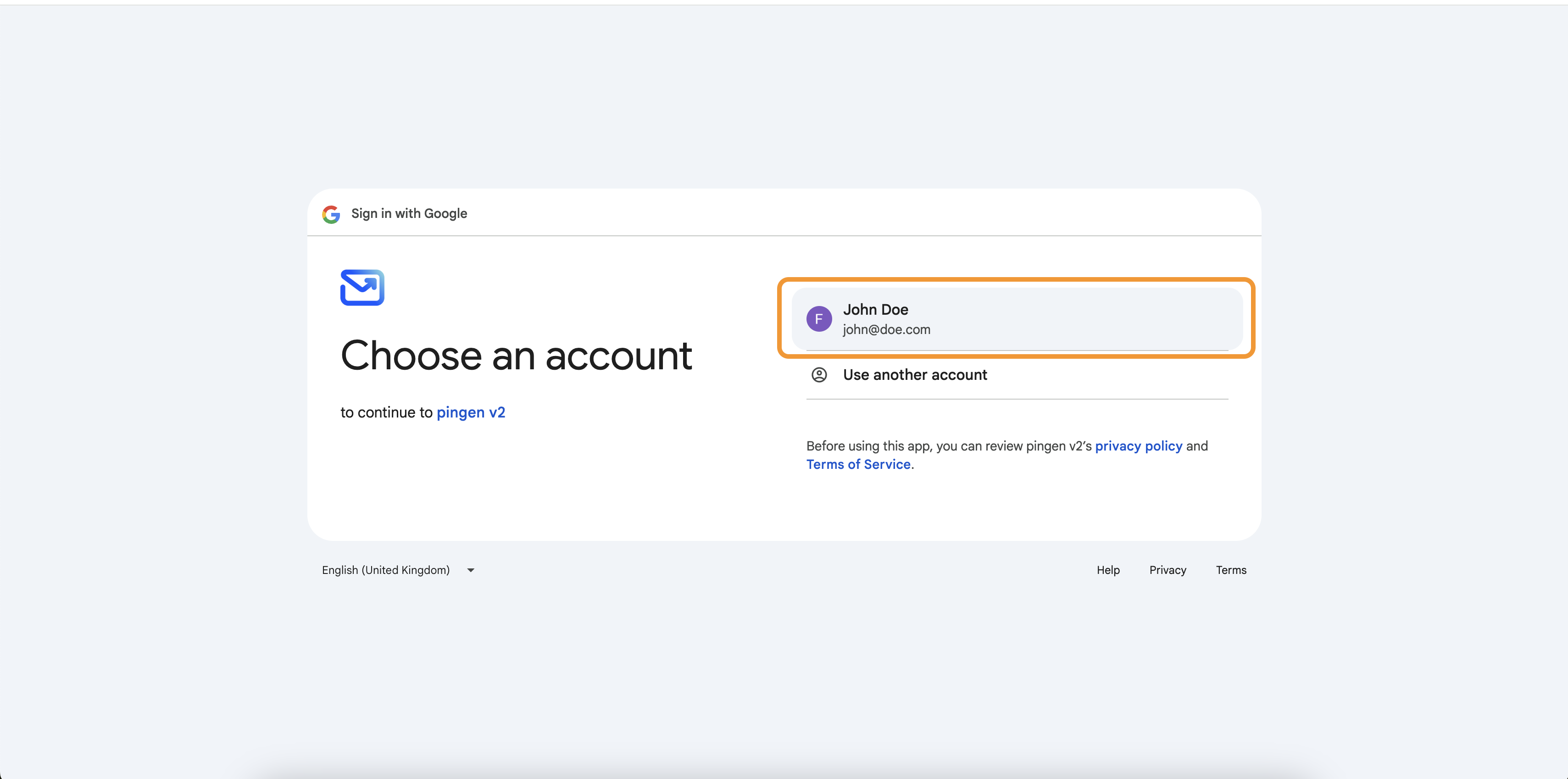
Belangrijk: Om technische redenen heeft Google de Google Drive-integratie van Pingen tot nu toe niet goedgekeurd. Om toch verder te gaan, klik op “Geavanceerd” en vervolgens op “Ga naar pingen v2 (onveilig)”.

3. Geef toegang tot het Google-account
In het nieuwe tabblad geef je Pingen toestemming om toegang te krijgen tot je Google-account. Pingen heeft specifieke machtigingen nodig om verbinding te maken met je Google Drive-bestanden en documenten naar je Organisatie in Pingen te sturen. Klik op "Doorgaan".
Je kunt de toegang op elk moment intrekken via je Google-account of rechtstreeks in Pingen.
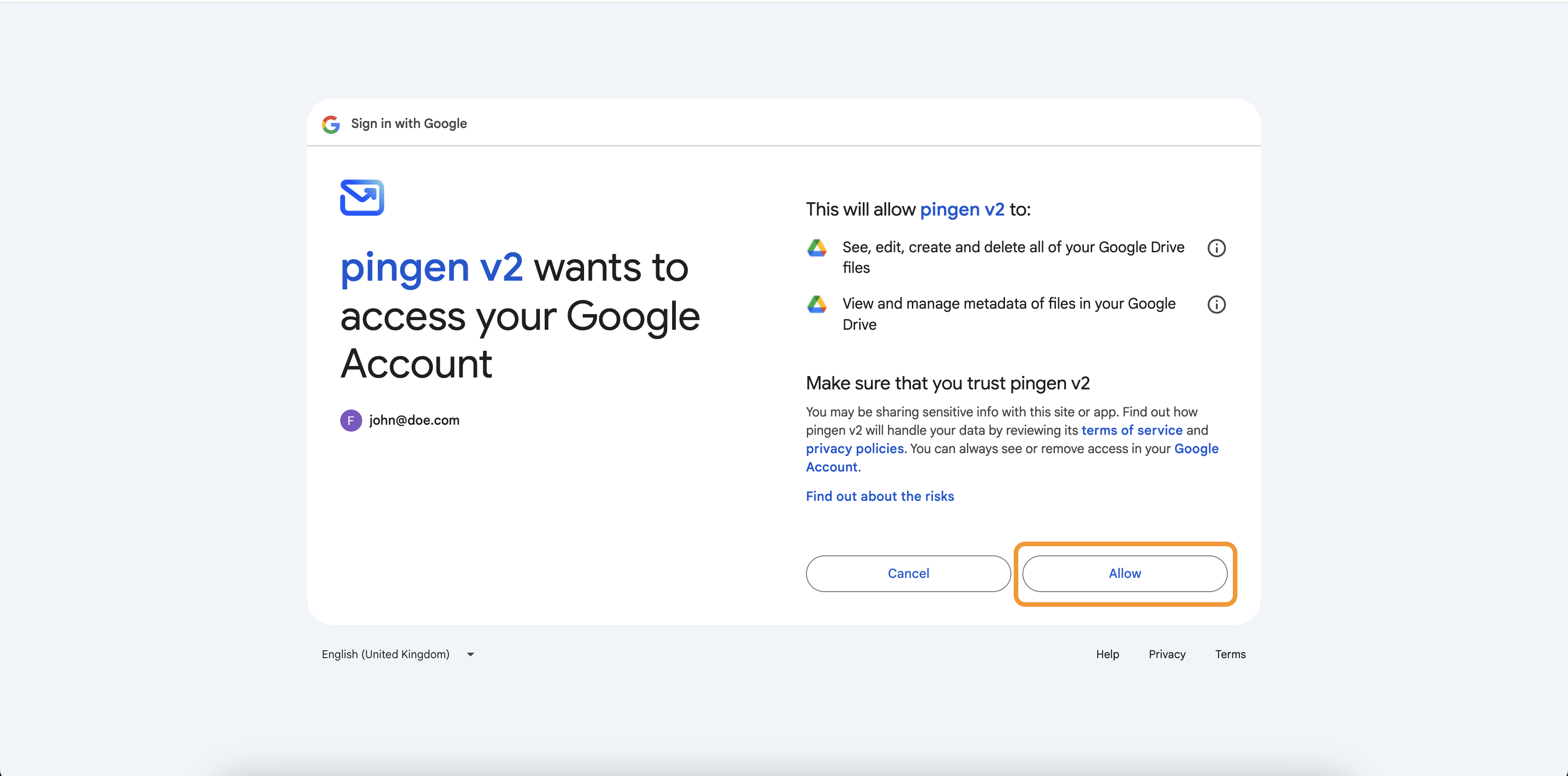
4. Verbinding succesvol tot stand gebracht
Zodra de verbinding met Google Drive succesvol is tot stand gebracht, ontvang je een melding in Pingen.
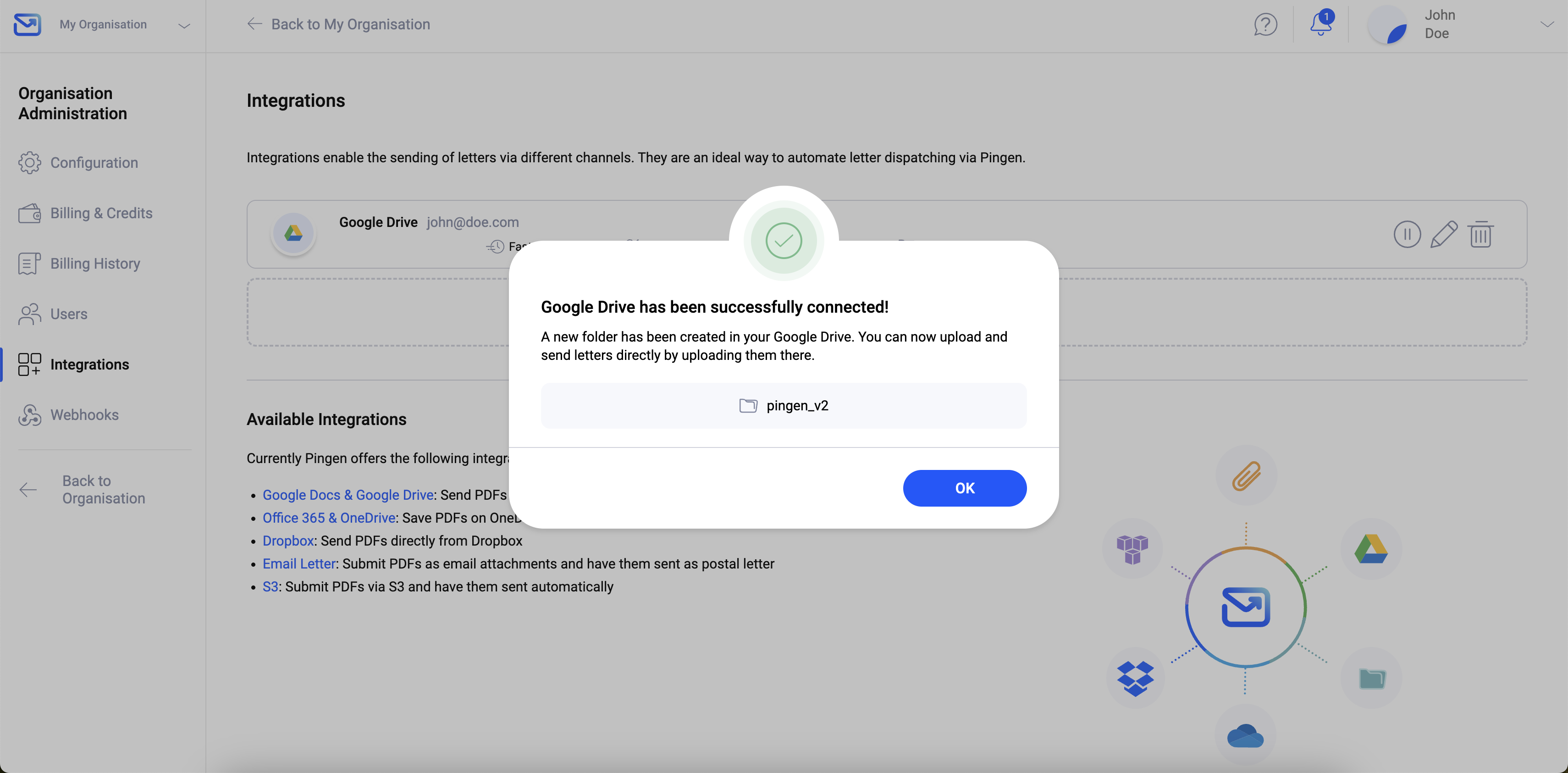
Brieven verzenden via Google Drive
Zodra je toegang hebt verleend, maakt Pingen automatisch een nieuwe map genaamd "pingen_v2" aan in de geselecteerde Google Drive.
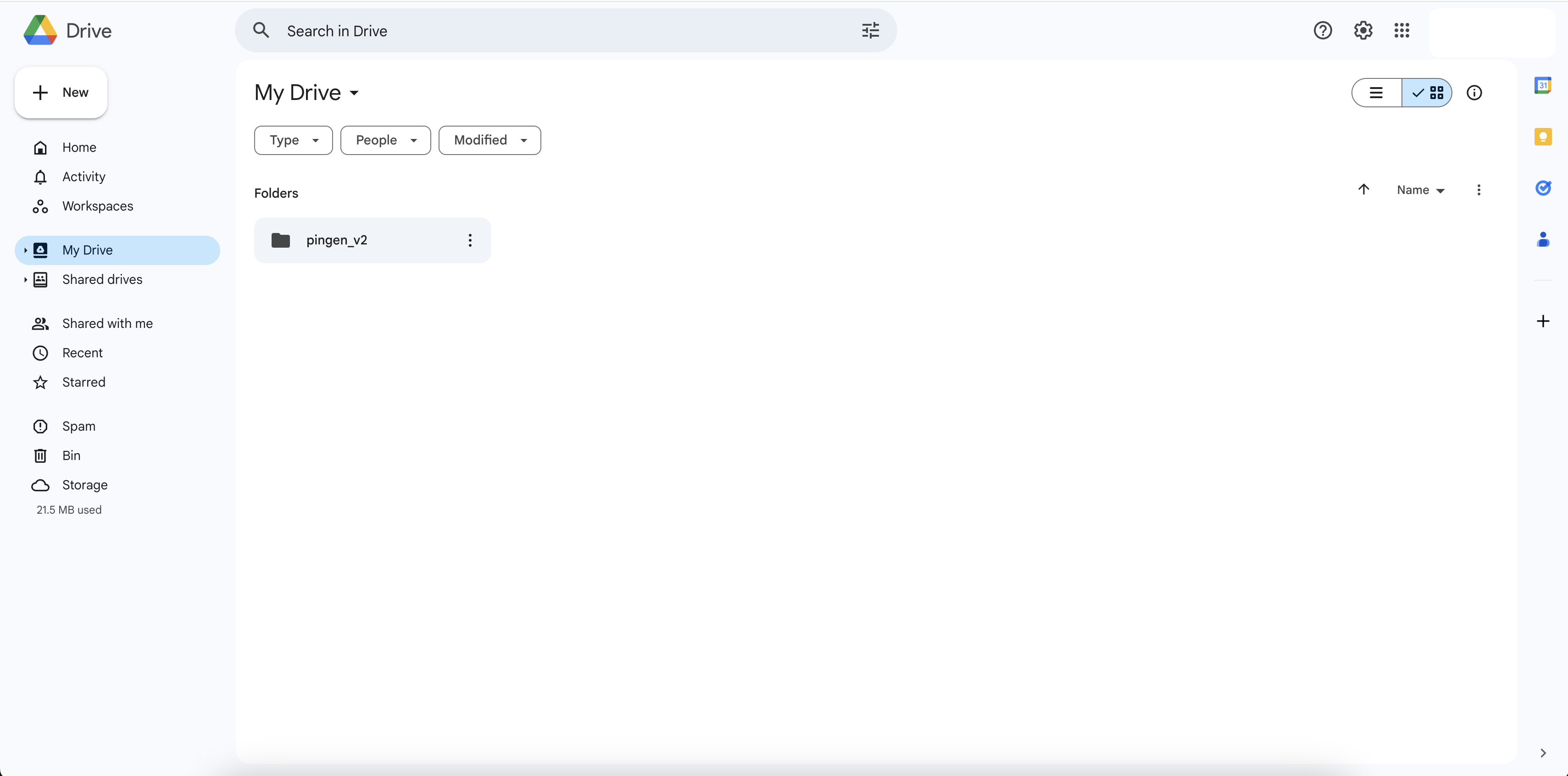
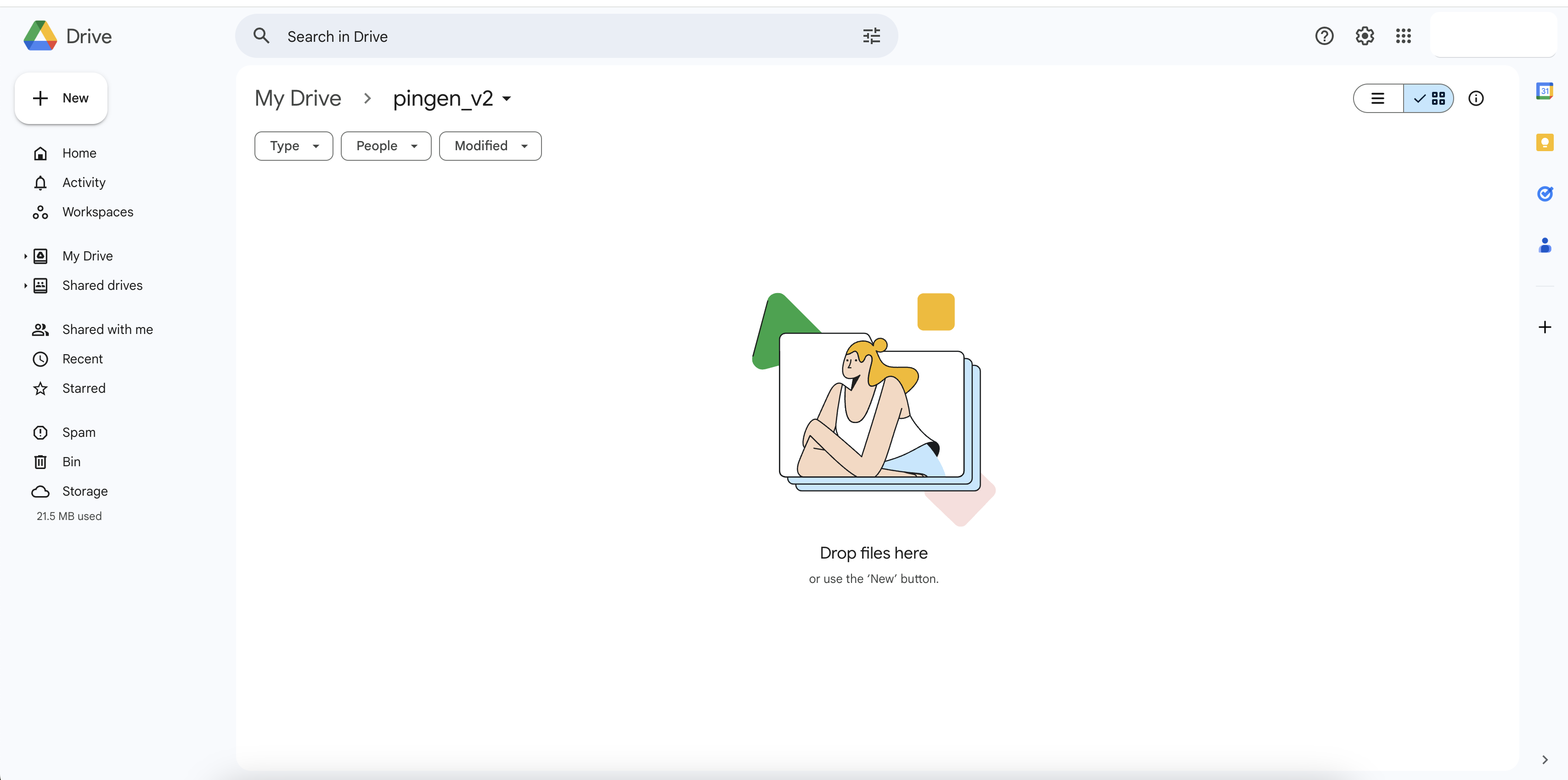
Wanneer je PDF's in deze map opslaat, worden je documenten automatisch naar Pingen overgedragen. Als je de functie voor automatisch verzenden hebt ingeschakeld, worden de brieven automatisch afgedrukt en verzonden nadat ze zijn overgedragen.
Brieven rechtstreeks vanuit Google Docs verzenden
Als je Google Drive nog niet op je pc hebt ingesteld, raden we aan de Google Drive-app te installeren. Hier vind je instructies over het instellen van Google Drive voor Windows en Mac.
Om brieven rechtstreeks vanuit Google Docs te verzenden, maak je je document zoals gewoonlijk in Google Docs. Klik vervolgens op het printerpictogram in de menubalk of op "Bestand", "Afdrukken".
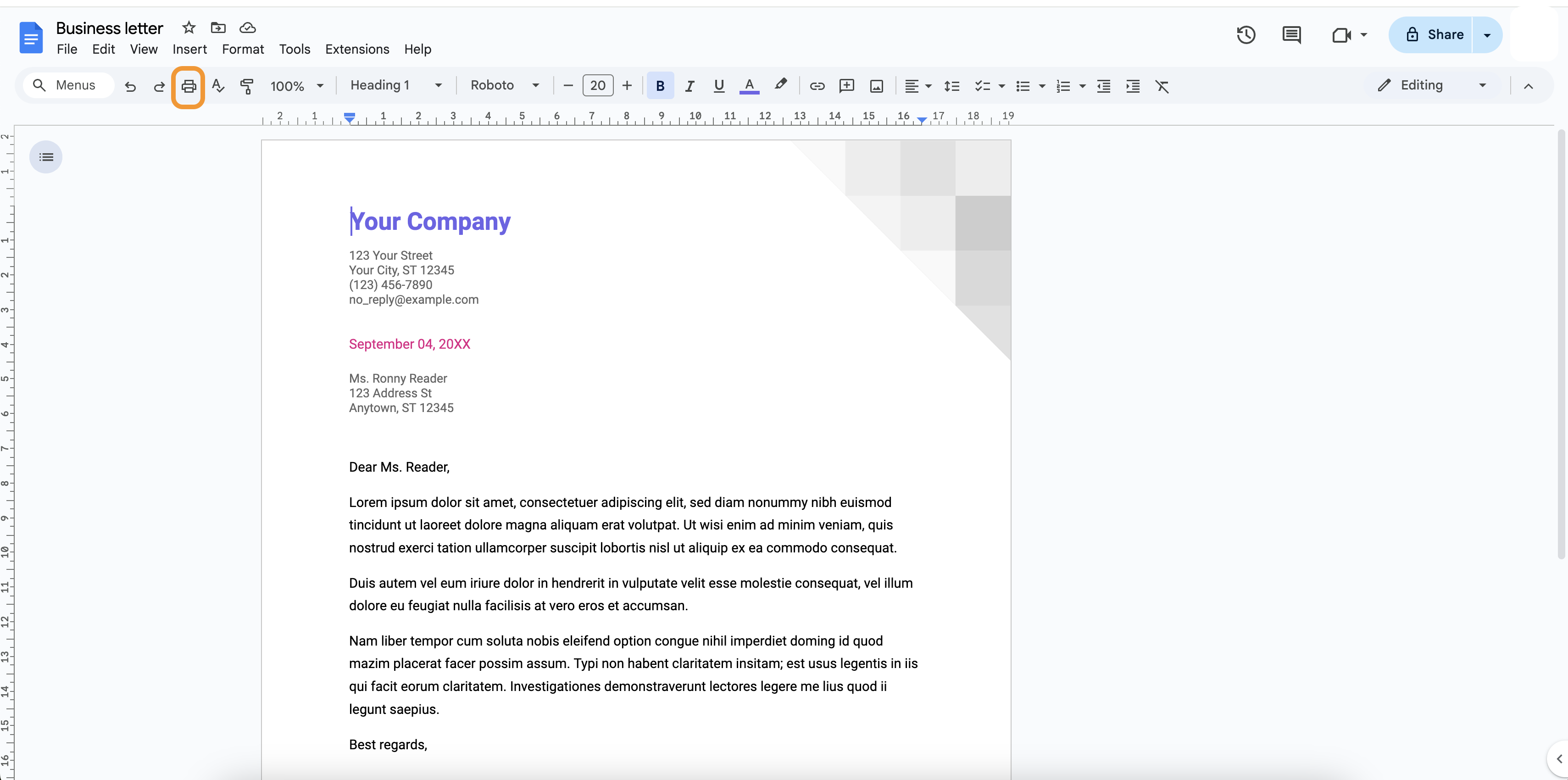
Selecteer de printer/bestemming "Opslaan als PDF" en klik op "Opslaan".
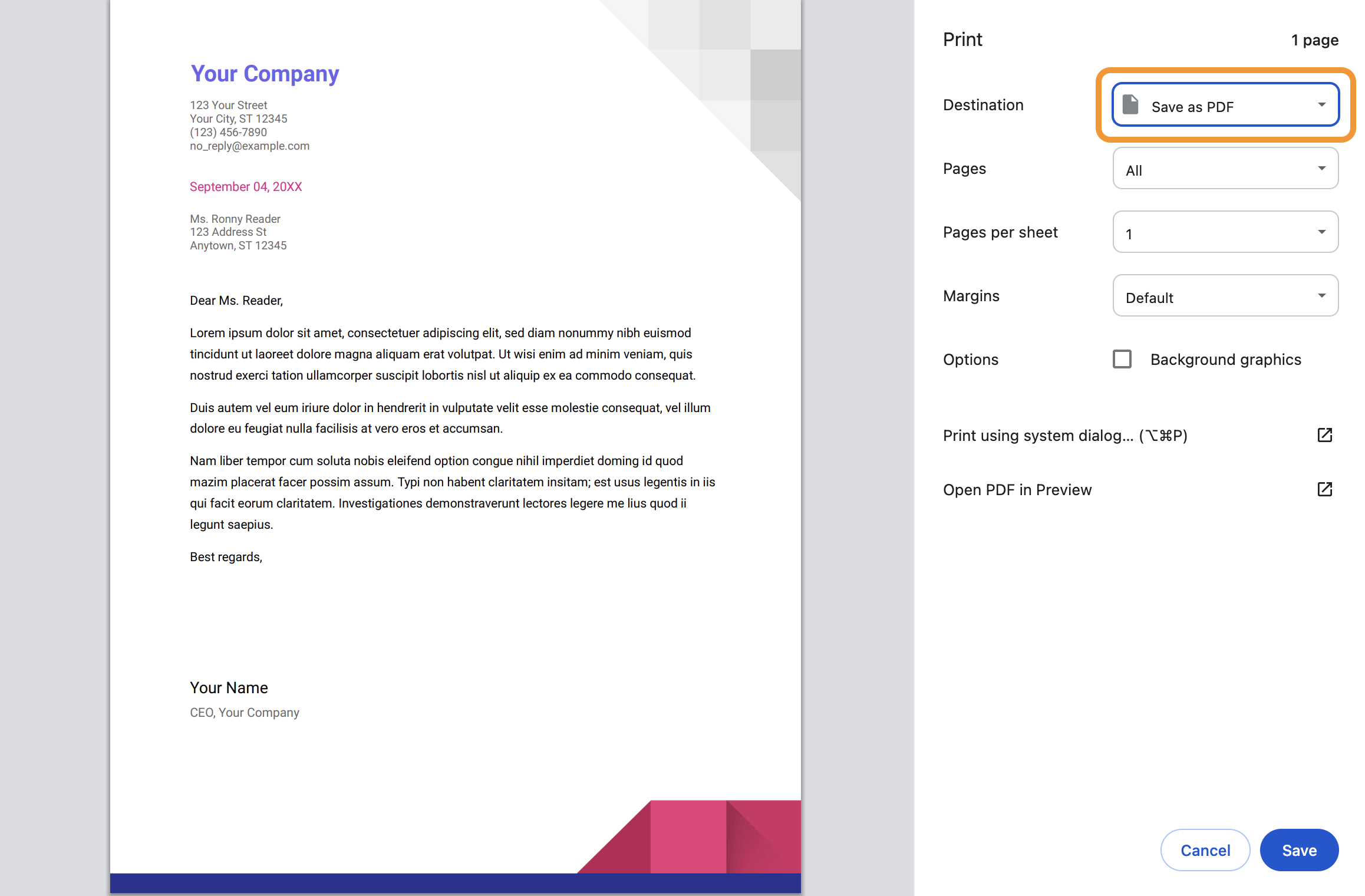
Een venster opent zich om de locatie te selecteren. Klik hier op Google Drive en sla het document op in de map "Mijn Drive" in de map "pingen_v2".
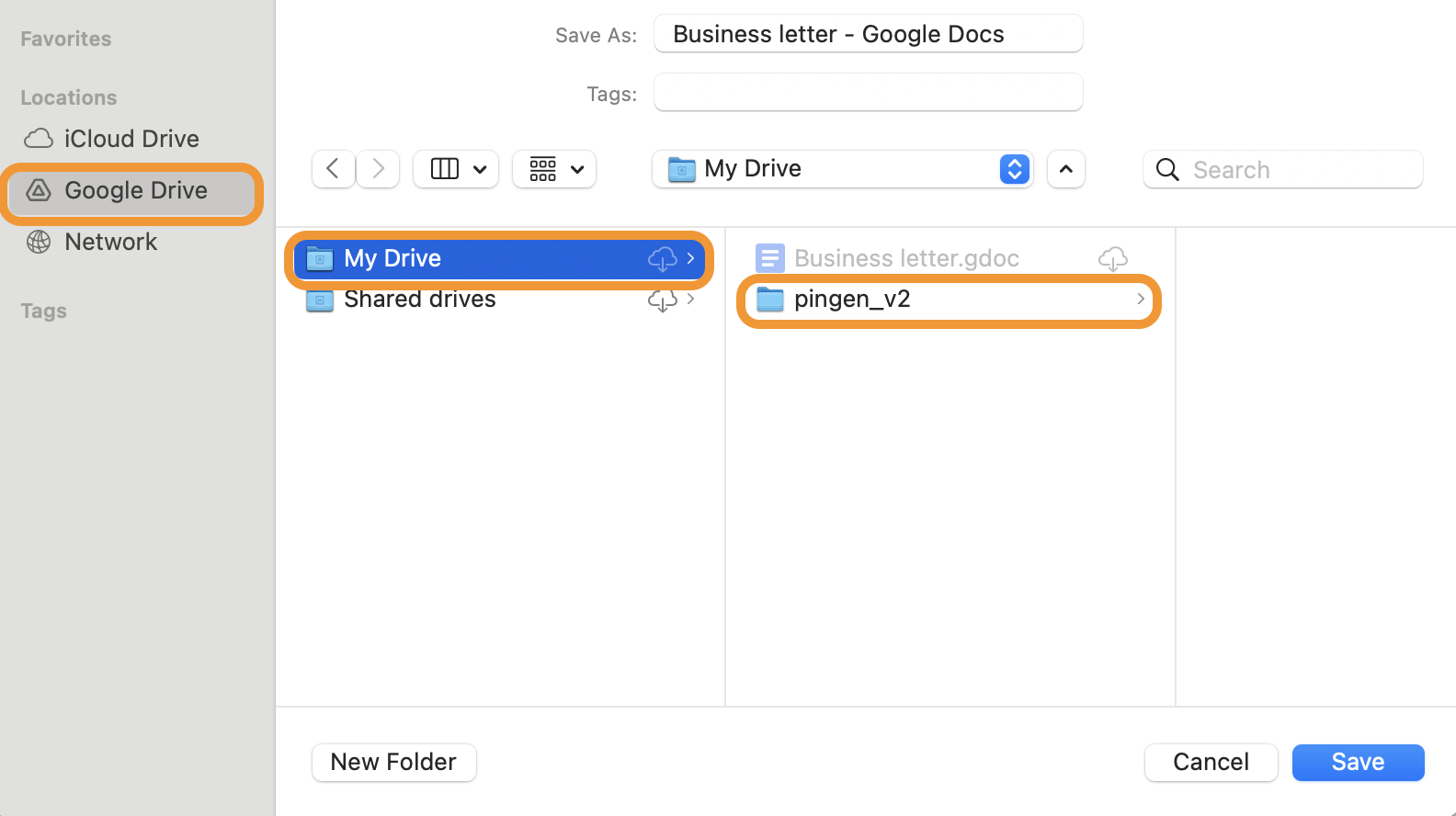
Alle PDF's die zijn opgeslagen in de map "pingen_v2" worden binnen enkele minuten automatisch gesynchroniseerd met Pingen.
Volg brieven via de Pingen app
Nadat de PDF's door Pingen zijn verwerkt, kun je de verzending van de brieven volgen via het menu-item "Brieven" in de Pingen App. Zo blijf je altijd op de hoogte van de status van je brieven!